당신은 색상으로 놀기를 좋아하는 디자이너입니까? 물론이죠, 왜 안 되겠어요? 당신의 작업은 독특한 디자인을 얻기 위해 색상으로 놀고 실험하는 것을 요구합니다. 게다가, 당신의 고객은 색상에 대한 독특한 취향을 가지고 있어서 색상 실험이 필요할 수도 있습니다.
색상을 실험할 때 아름답게 작동하는 이 색상 선택 도구가 있습니다. 이 놀라운 도구를 사용하면 객체에 원하는 색상을 선택할 수 있습니다.
이 도구는 Adobe Photoshop에서 사용할 수 있으며, 이는 그 종류 중 가장 놀라운 도구입니다. Adobe에 대해 말할 필요가 없을 것 같습니다. 그들은 단순히 환상적이며, 전 세계를 지배하는 뛰어난 소프트웨어가 있습니다. 채용 관리자조차도 전문적인 디자인을 위해 Adobe Illustrator, Adobe Photoshop, Adobe Indesign, Adobe Fresco와 같은 Adobe 소프트웨어에 능숙한 디자이너를 찾고 있습니다. 그렇다면 Photoshop에서 색상 선택 도구를 사용하는 방법은 무엇일까요? 도움을 드리겠습니다!
Photoshop에서 색상 선택 도구를 사용하는 단계:
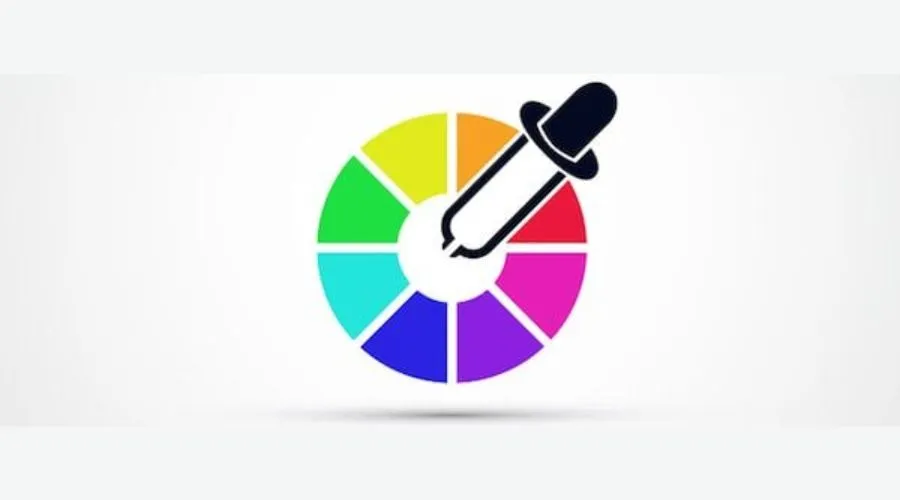
그만큼 색상 선택 도구 Photoshop은 디자이너의 삶에서 중요한 역할을 합니다. 색조, 채도, CMYK를 포함한 다양한 색상 방법을 통해 긴 디자인 프로세스를 간소화합니다. 디자인을 새롭게 하는 색상 패널이 있습니다. 색상을 자유롭게 사용하고 나중에 사용하기 위해 저장할 수 있습니다. 이 색상 선택 도구는 Windows 사용자도 액세스할 수 있습니다. 색상 선택 도구를 사용하고 최대한 활용하는 단계는 다음과 같습니다.
- 첫째, 당신은 필요합니다 어도비 포토샵을 엽니다.
- Photoshop에서 색상 선택 도구를 사용하기 전에 이미지를 열어야 합니다. 소프트웨어에서 이미지를 열어야 합니다. 어떻게 열어야 할까요? 매우 간단합니다! 열려면 파일 옵션으로 이동한 다음 열고 편집하려는 이미지를 선택합니다.
- 이미지를 선택한 후 도구 패널에서 색상 선택기 도구를 선택합니다. 색상 선택기 상자에는 수많은 색상이 들어 있는 색상 상자가 있습니다. 원하는 색상을 선택할 수 있습니다. 색상 선택기 아이콘에는 두 개의 겹치는 원이 있습니다.
- 이 도구는 놀랍게도 사진에서 색상을 선택합니다. 한 번만 클릭하면 색상 선택기 도구가 이미지의 색상을 선택합니다. 색상 선택기 도구를 사용하면 색상이 미리보기 창에 표시됩니다. 가장 좋은 점은 색상 선택기 도구를 사용하여 외부 객체에서 색상을 선택할 수도 있다는 것입니다. 색상 스펙트럼을 드래그하여 사진에 색상을 추가하기만 하면 됩니다.
- 그 다음 단계는 0-100% 범위의 색조, 채도, 밝기 백분율을 조정하는 것입니다. 이 도구는 조정하기 쉽습니다. 슬라이더가 함께 제공됩니다.
- 색상을 선택하고 속성을 변경한 후 마지막 단계는 OK를 눌러 이미지에 추가하는 것입니다. 선택한 색상으로 이미지의 다양한 영역을 칠하고, 채우거나, 획을 그어 디자인을 흠잡을 데 없게 만들 수 있습니다.
색상 선택 도구는 간단하고 사용하기 쉽습니다. Adobe의 이 기능은 많은 디자이너에게 생명의 은인입니다.
색상 선택 도구를 사용하는 이점

색상 선택 도구는 디자이너의 삶을 편리하게 해줍니다. 이 Adobe 도구의 이점 다른 소프트웨어에서는 거의 사용할 수 없습니다.
- 이 도구는 귀하의 힘든 작업을 줄여줍니다. 귀하의 번거로움을 줄여드립니다 수동으로 넣는 대신 색상을 즉시 선택하여. 할 일이 많을 때는 지루합니다. 그 위에 색상을 실험해야 합니다. 색상 선택 도구는 이런 상황에서 유용합니다. 작업을 방해하지 않고 다른 작업을 위한 시간을 나눌 수 있습니다. 가장 좋은 점은 Adobe Photoshop에는 더 짧은 시간에 작업을 완료하는 단축키가 많이 있다는 것입니다.
- 모든 사람은 색상을 선택할 때 다른 관점을 갖습니다. 어떤 사람은 밝은 색상을 좋아하고, 어떤 사람은 어두운 색상을 좋아합니다. 어떤 사람은 색상 선택 도구가 자신의 보조 도구가 될 때 독특한 색상을 좋아합니다. 색상 선택 도구는 당신을 다양한 색상 옵션.
- 색상 선택 도구는 사용하기 쉽다 기술적인 지식이 필요 없고 연습을 통해 배울 수 있기 때문입니다.
위의 이점은 이 도구를 디자이너에게 훌륭한 옵션으로 만들어 주는데, 디자이너의 머리에서 많은 작업 부담을 줄여주기 때문입니다. 디자이너는 색상으로 놀고 세상에 자신의 창의력을 드러낼 수 있는 열린 공간을 갖게 됩니다. 이 색상 찾기 도구는 색상 도구에 필요한 모든 것을 제공합니다.
결론
그만큼 색상 선택 도구 이다 Adobe Photoshop의 놀라운 도구, 그 종류 중에서 가장 놀랍습니다. 색조, 채도, CMYK와 같은 색상 방법을 통해 디자인 과정의 번거로움을 줄여줍니다. 도구를 사용하려면 최소한의 단계를 따라야 합니다. 먼저 소프트웨어에서 이미지를 열고 파일 옵션으로 이동한 다음 편집하려는 이미지를 선택해야 합니다. 색상 선택 상자 이 도구에는 수많은 색상이 담긴 색상 상자가 포함되어 있으며, 이 도구는 단 한 번의 클릭으로 사진에서 원하는 색상을 놀랍게도 골라냅니다.
색상 선택 도구를 사용하면 미리보기 창에 색상이 표시되고, 외부 객체에서 색상을 선택하는 데도 사용할 수 있습니다. 색상 선택 도구는 디자이너의 삶을 편리하게 만들어줍니다. 색상을 수동으로 선택하는 번거로움을 줄이고 이미지의 다양한 영역을 칠하거나 채우거나 획을 그을 수 있게 해줍니다. 사용하기 쉽고 이 방법을 통해 배울 수 있습니다. 트렌딩컬트 이 소프트웨어에 대한 절묘한 거래가 있습니다. 다른 Adobe 기기에 대한 놀라운 거래도 있습니다. 꼭 확인해 보세요.






